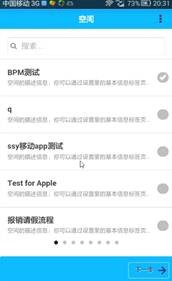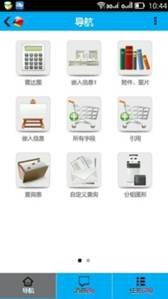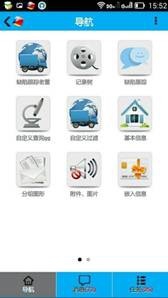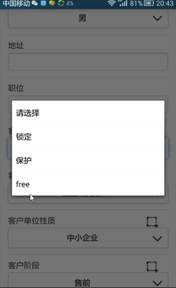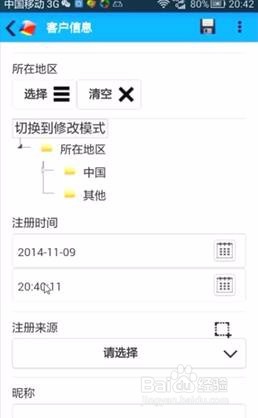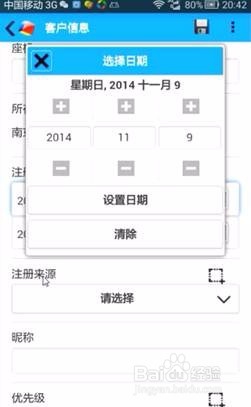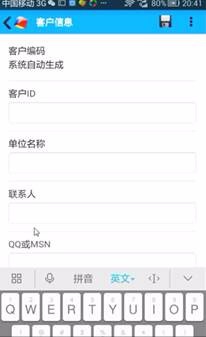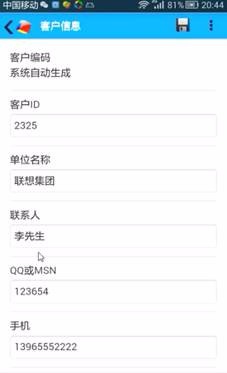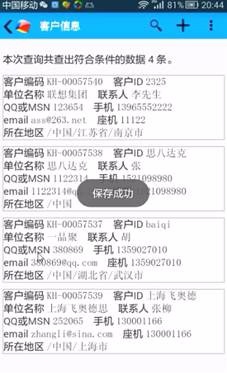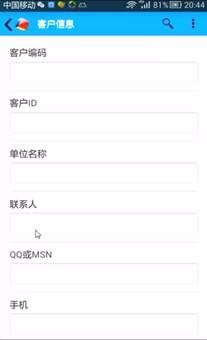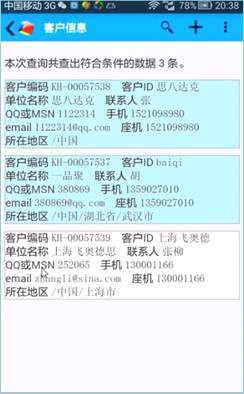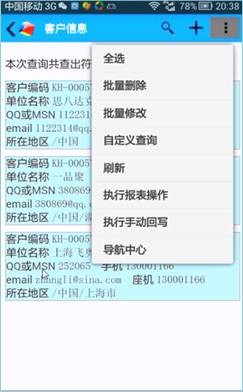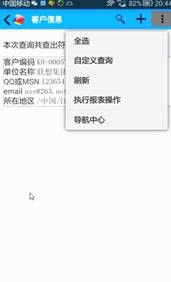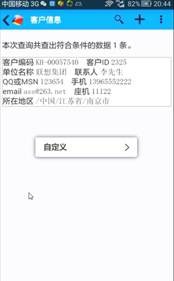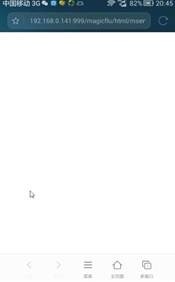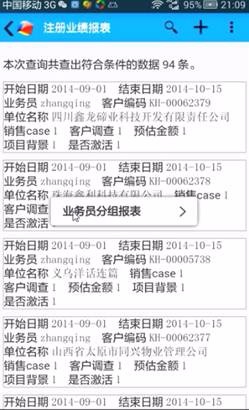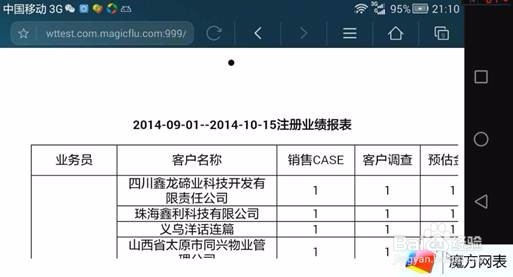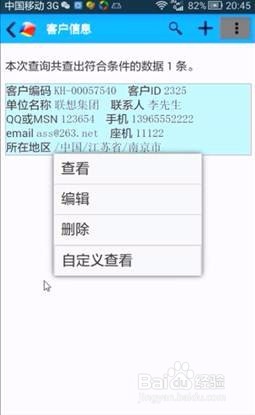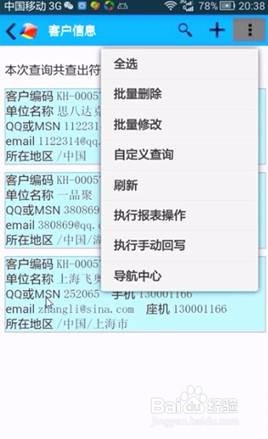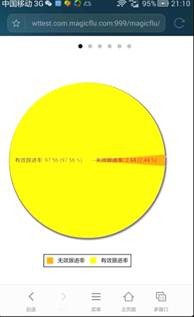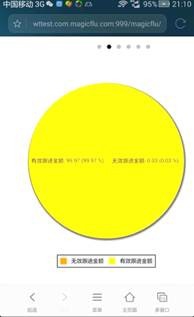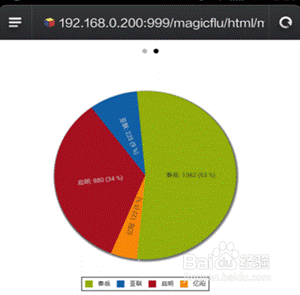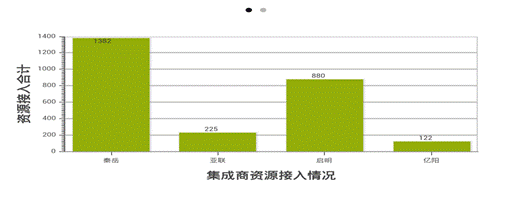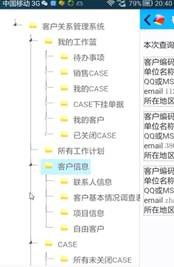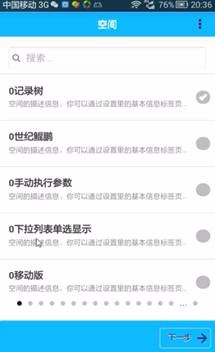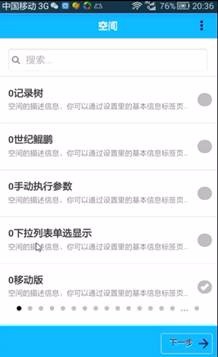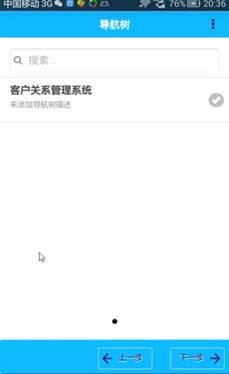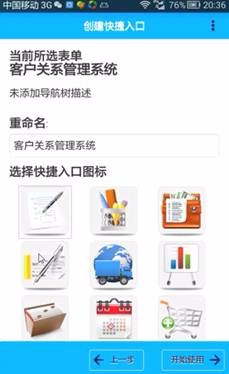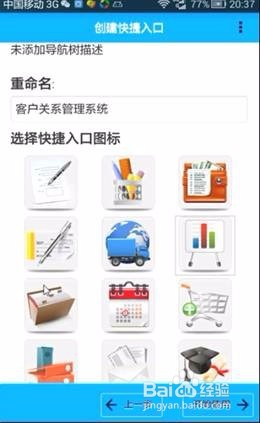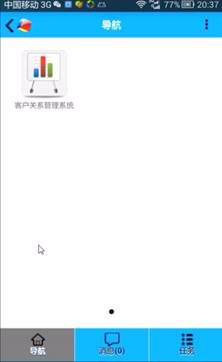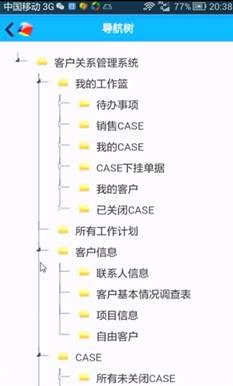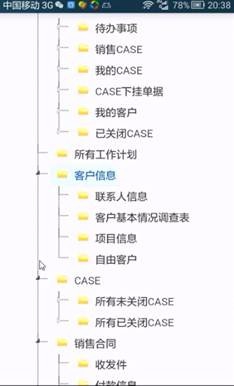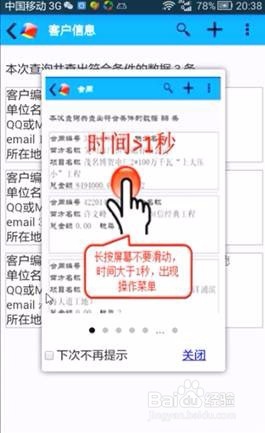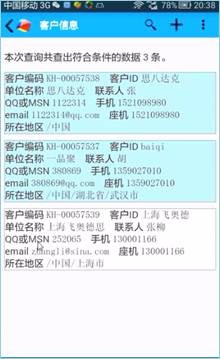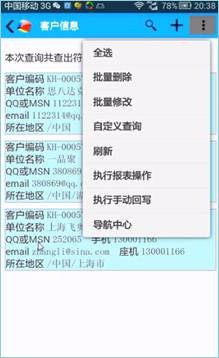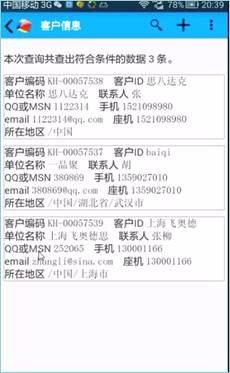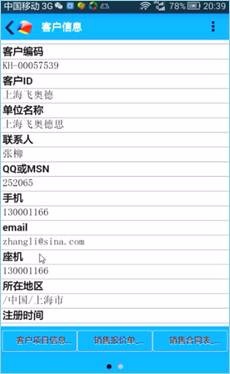魔方网表移动版基本操作介绍
1、1.移动版支持的功能1)选择空间和表单移动版有选择空间和选择表单界面。①该界面支持分页、后退功能。②该界面仅列出有权限访问的空间或表单。移动版空间界面可参考下图,并且在空间界面可以打开“导航中心”。
2、2)导航中心移动版有独立的导航中心管理界面,此界面可以理解功能入口界面,在该界面中可以存放很多快捷访问导航树或表单的入口按钮。移动版导航中心界面可参考下图,在导航中心可以新增空间,和打开系统设置。
3、3)支持各种字段①每个字段都支持是否在列表中显示、表单内显示、作为查询条件。②支持所有类型的字段。下面列举某些字段简单介绍,想了解更多字段,赶紧下载移动版使用吧。下拉列表字段:Ø下拉列表点开下拉列表字段时(“请选择”按钮的位置),可以看到选项值;点开最右边类似小方块的按钮时,可以添加、修改、删除选项。
4、Ø引用引用字段在录入时,支持普通方式、下拉列表呈现方式、树呈现方式、快速输入方式。支持辅引用及引用依赖的使用。支持引用的关联。Ø嵌入添加嵌入明细信息,需要先保存新增的记录后,才可添加。嵌入字段的内容可分页加载。尚未支持批量嵌入功能。Ø网页可实现基本的html内容的编辑。可设置字体背景色。Ø附件支持附件的上传、下载。附件可批量上传。Ø图片支持图片的上传、下载。图片可批量上传。支持直接拍照上传。可在列表或查看页面直接看到图片缩略图,支持直接点击打开大图。支持条形码、二维码。Ø树支持树节点的编辑。Ø日期4)支持记录操作①校验支持桌面方式下的校验规则,例如下图:②增加、修改记录支持新增记录时的保存、保存并继续添加、保存并继续新增。支持修改记录时的保存、保存并返回。下面简单介绍如何添加记录:打开需要添加记录的表单,点右上角的加号按钮,就可以添加记录。记录的信息输入完毕后,点右上角的保存按钮,就可以保存记录。③删除记录支持记录的删除操作。删除记录前,系统会给出提示,提醒用户谨慎删除操作。④查看记录支持记录的查看。支持在记录的查询列表界面,支持选中单条记录后快速向做滑动,直接打开查看记录界面。⑤查询记录查询记录界面,仅列出具有查询权限的记录。支持查询面板进行数据的查询。支持手动刷新。在查询记录列表的界面,点右上角的放大镜按钮,即可打开表单的查看记录,录入查询条件后,即可查询出相应的记录。录入完毕查询条件后,再点一下右上角的放大镜按钮,即可查询出结果,如下图所示。⑥批量修改、删除在表单查询记录界面,可通过连续的点击记录,达到多选记录的效果,然后点击右上角的功能按钮,打开上下文相关菜单,即可进行批量修改、删除操作。
5、5)行间公式、回写公式支持行间公式的重算功能。支持打开界面时回写、执行前回写校验。6)查询的自定义模竣淠仝螃板支持表单查询记录界面打开查询的自定义模板。当横向显示时,横向滑动则会显示下一页。表单中有多个查询的自定义模板时,可以选择打开某一个查询的自定义模板。进入查询的自定义模板界面,移动版会自动弹出默认浏览器窗口来打开自定义模板。查询的自定义模板示例:横向显示展示:7)查看的自定义模板支持表单查询记录界面打开查看的自定义模板。当横向显示时,横向滑动则会显示下一页。表单中有多个查询的自定义模板时,可以选择打开某一个查询的自定义模板。选中一条记录后,长按超过10秒后即可打开选择菜单,点击最后的“自定义查看”菜单项,在表单中已编辑好查看的自定义模板时,即可打开。8)手动回写公式、报表公式支持在移动版中执行手动回写公式、报表公式。在表单查询记录界面,点击右上角功能按钮即可打开上下面关联菜单,可以选择执行手动回写和执行报表操作。9)图表支持在移动版中查看图表。在表单查询记录界面,点击右上角功能按钮即可打开上下面关联菜单,可以图表选项,即可打开表单中的图表。支持图片的左右翻页。图表展示:10)导航树在记录列表界面,长时间的向右滑动,就能直接打开导航树界面。在此界面可以很方便的操作,上下滑动可以看到更多节点,点击对应表单的节点即可切快速的切换到相应的表单。11)关联表①支持查看关联。②查询、查看、修改下方有关联表显示区,超过屏宽,可左右滑动,选择关联表后,切换到关联表记录列表面板,同时过滤条件为需要设置为主表过滤条件,如果是查询时切换,过滤条件为主表查询条件,如果是查看或修改,过滤条件是主记录条件,关连查询只能关联一级,但在关联查询记录列表点击查看或修改记录还可以继续关联查询。12)国际化支持中文、英文。
6、2.基本操作展示登陆后就进入到空间界面,所有可见的空间都会列出来,左右滑动即可翻页查看更多空间。选择一个空间“0移动版”,挑战到表单或导航树界面。选择导航树后,即可看到导航树界面。再选择进入导航树。添加表单或导航树的快捷方式。添加快捷方式的好处是,可以很方便的在导航树中心直接通过快捷方式的按钮打开相应的表单或导航树。就相当于建立了超链接,直接到导航树中间就可以导入表单或导航树的入口,直接打开相应的表单或导航树。现在来创建所选导航树的快捷方式:选择好入口的图标。选择好后,直接添加图标就添加上了,然后在导航中心就可以看到了。还可以再添加其他新的快捷方式。点击右上角的三个竖点按钮就会打开“上下文相关菜单”,这个菜单会根据当前所在页面的变化而变化,不同界面会有不同功能,都会再这个“上下文相关菜单”中显示。进入关系管理系统导航树,就可以看到打开的导航树了。选择客户信息。进入到客户信息表后,可以看到下面的提示界面。这里的提示需要注意下:长按屏幕不要移动,时间大于1秒,出现操作菜单。下面我们就可以对记录进行操作了。还可以多选后批量操作。在记录界面,在一条记录的信息框内,从左向右很快的滑动屏幕,即可打开记录的详细信息界面,相当于查看记录。可以点击下面的关联记录按钮,打开关联记录的查询界面。在关联表比较多的情况下,会有分页显示,在关联按钮位置左右滑动,可以查看当前未能显示的管理表入口按钮。以上为一些简单的移动版操作,希望对你是有帮助的。